【1分でわかる!】Excelでwebフォームに自動入力する方法

仕事や学校の課題などで、次のような操作を延々と繰り返すようなことはありませんか?
Webページにアクセスし、検索フォームにキーワードを入力し、その結果をExcelに記録するなど。
上記の操作を繰り返してデータを収集するのは、大変で時間のかかる作業です。
実はこの作業、ExcelとVBAを使うことで自動化することができます。
今回は、Excelを使ってWebフォームの入力を自動化する方法と、それを試みる前に知っておくべきことを解説します!
LINEでExcelを気軽に学べる

□2016年
海外拠点において、Excelでの業務改善による納期遵守率50%→100%達成。
□2018年
自動化を促進させ、自身の残業時間を年間240時間削減成功。
□2023年
├ブログとTwitter開始
├Excel無料相談会→即日満席
└ChatGPT×Googleスプレットシート配布で1週間で35万インプ達成
仕事ができなくて毎日上司に叱責されていた私がExcelを学んだら評価され残業を大幅に削減!現在は職場改善チームに所属し、PythonやRPAなどのツールで会社全体の改善をしています。仕事の依頼はTwitterのDMまで!
ExcelでWebフォームの自動入力を行う概要
ExcelのWebフォーム自動入力とは、Excelから取得したデータをWebフォームにプログラム的に入力することです。データ(名前、住所、電子メールアドレスなど多岐にわたります)をExcelのスプレッドシートに保存し、プログラムによってWebフォームに自動的に入力することができます。これにより、同じデータを何度も手入力する必要がなくなり、時間と労力の節約になります。
ExcelでWebフォームの入力を自動化するために必要なもの
ExcelでWebフォームの自動入力を行うには、以下のものが必要です。
VBAを搭載したExcel
Excelがインストールされており、VBAスクリプトを実行できることが必要です。
データWebフォームに入力する必要のあるデータをExcelシートに保存しておく必要がある
このデータは、名前、住所、電子メールアドレスなど、さまざまなものがあります。
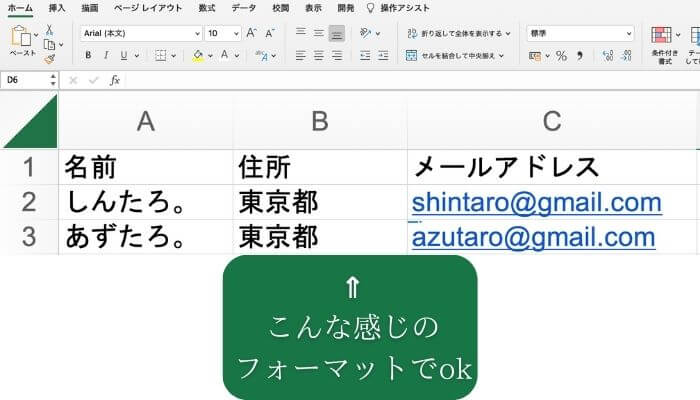
Web サイトの URL
フォームが設置されているウェブページのアドレスが必要です。
ExcelでWebフォームの入力を自動化するメリット
Excelを使用してWebフォームを自動入力することには、多くの利点があります。
第一のメリットは、時間短縮につながることです。Excelで自動化できるため、同じデータを何度も手入力する必要がなくなります。
さらに、手入力のために人を雇う必要がなくなるので、コスト削減にもつながります。
Excelのスプレッドシートから直接データを取得するため、正確なデータを確保することができます。
Excelを使ったWebフォーム自動入力の導入例
ExcelでWebフォームを自動入力する方法を学ぶには、以下に示すプロセスを理解することが重要です。
Excelシートの作成まず、Webフォームに入力する必要があるすべての関連データを含むExcelシートを作成
このシートには、名前、住所、電子メール・アドレスなどが含まれます。
ExcelのVBAエディタを開く
新しいマクロを作成
InternetExplorerオブジェクトを作成
Dim ie As Object
Set ie = CreateObject("InternetExplorer.Application")
Webページを開く
ie.Navigate "https://www.shintaro.com/form"
ie.Visible = True
Webページが読み込まれるのを待つ
Do While ie.ReadyState <> 4
DoEvents
Loop
フォームに入力
ie.document.getElementById("name").Value = "John Smith"
ie.document.getElementById("email").Value = "john@example.com"
フォームを送信
ie.document.forms(0).submit

これでWebフォームを自動入力することが可能です!
まとめ
上記で解説したコードを纏めて記載しますので、使用する際はこちらをコピーして使用ください。
Dim ie As Object
Set ie = CreateObject("InternetExplorer.Application")
ie.Navigate "https://www.shintaroblog.com/form"
ie.Visible = True
Do While ie.ReadyState <> 4
DoEvents
Loop
ie.document.getElementById("name").Value = "John Smith"
ie.document.getElementById("email").Value = "john@example.com"
ie.document.forms(0).submit

しんたろ。ブログでは「少しでも残業を減らしたい」「時間効率を上げて新しいことにチャレンジしたい」「仕事で評価を上げて年収を上げたい」そんなあなたに向けて私が学んできたノウハウを最短ルートで教えるExcelブログとなっています。
覚えておくべき関数や操作方法を徹底解説!
習得する方法を解説
「独学で習得できる気がしない」そんな方に効率よく習得できる記事を書きました。
本や動画を紹介していますが、やはり一番効率の良い習得方法は、講師にわからないことを質問できる『オンラインスクール』です。


会社員でも不就労所得を作れる。
「会社の収入だけでは不安」そう思い出会った副業がブログでした。書いた記事たちが、あなたが寝ている間もずっと働いてくれます。『不就労』の完成です。
記事を書く際の様々な分析にExcelがとても役立ちます。私は2023年末までにブログで脱サラする予定です!
あなたもブログで脱サラしましょう!







